Även om de flesta filmer och TV-program nu kan hittas och spelas online, finns vissa gamla klassiker eller samlarutgåvor fortfarande i DVD-form. Har du också en skattkammare av uppskattade DVD-skivor men vet inte hur man spelar DVD på TV? Oroa dig inte, vi har de perfekta lösningarna och verktyget för dig oavsett om du har en DVD-spelare eller inte! Prova våra metoder, så kommer din skatt inte längre att samla damm i ett hörn någonstans. Se fantastiska filmer och TV-program på din TV med din familj!
Del 1. Hur man spelar DVD på TV med DVD-spelare
Det enklaste sättet att spela upp en DVD på en smart TV är att ansluta en extern DVD-spelare till din TV. Detta sätt är det säkraste och mest stabila. Innan du börjar måste du förbereda den utrustning och de verktyg du behöver.
1. Ställ in din DVD-spelare
Anslut din DVD-spelare till strömkällan och tryck på Kraft knappen tills indikatorlampan tänds.
3. Välj lämplig anslutning
På baksidan av DVD-spelaren motsvarar flera gränssnitt olika anslutningsmetoder. Du måste bestämma vilken typ av anslutning du ska använda.
HDMI
HDMI-kontakten erbjuder den bästa video- och ljudkvaliteten, och den behöver bara en skiva för att överföra både video och ljud.
Komponentkabel
Komponentkablar inkluderar fem färgkodade kontakter. De röda, gröna och blå kontakterna används för video medan de röda och vita kontakterna används för ljud. Du måste ansluta kablarna ordentligt till de färgmatchade portarna.
Kompositkabel
Kompositkablar innehåller kontakter i tre färger. Den gula används för video medan den vita och den röda används för ljud. Anslut dem till de färgmatchade portarna.
Nu är allt klart. Slå på din TV och se till att de fungerar bra. Hitta Inmatningsmeny och välj den kabelanslutning du använder.
3. Spela upp DVD:n
Sätt in en DVD i din DVD-spelare och kontrollera om den kan spelas på din TV utan problem med bild och ljud.
Del 2. Hur man spelar DVD på TV utan DVD-spelare
Om du inte har en DVD-spelare eller inte vill spendera pengar på en specifikt för DVD-skivor, rekommenderar vi två sätt att titta på DVD-skivor utan DVD-spelare. Du kan välja den du behöver enligt olika scenarier.
Sätt 1. Rippa din DVD till USB-disk
DVD-skivor kan riskera att förloras eller skadas, och videofilerna inuti kan också påverkas. Du kan omedelbart rippa den till andra enheter där filerna sparas, till exempel USB-diskar eller flyttbara hårddiskar. Du kan till exempel kopiera DVD till USB-disk för att spela på TV. Allt du behöver göra är att sätta in din USB-disk i din TV:s USB-port. Här rekommenderar vi den bästa DVD-rippern för dig. Du kan försöka flytta din DVD-skatt till en säkrare plats.
AVAide DVD Ripper
AVAide DVD Ripper är den bästa DVD-rippningsmjukvaran som hjälper dig att konvertera alla DVD-skivor till andra format som MP4, MOV, AVI, etc. såväl som populära enheter utan kvalitetsförlust. Den stöder videor i olika upplösningar, inklusive 4K, HD 1080p, HD 720p och 480p. Videoparametrarna för dina videor kommer att anpassas flexibelt för problemfri uppspelning eller uppladdning. Detta verktyg har allt du behöver. Om du vill förbättra dina videor, AVAide DVD Ripper kan också hjälpa dig att trimma, beskära, sammanfoga och komprimera dem fritt.
Här är de detaljerade stegen.
Steg 1Ladda DVD
Du måste sätta in din DVD i datorn och sedan klicka Ladda DVD att importera.
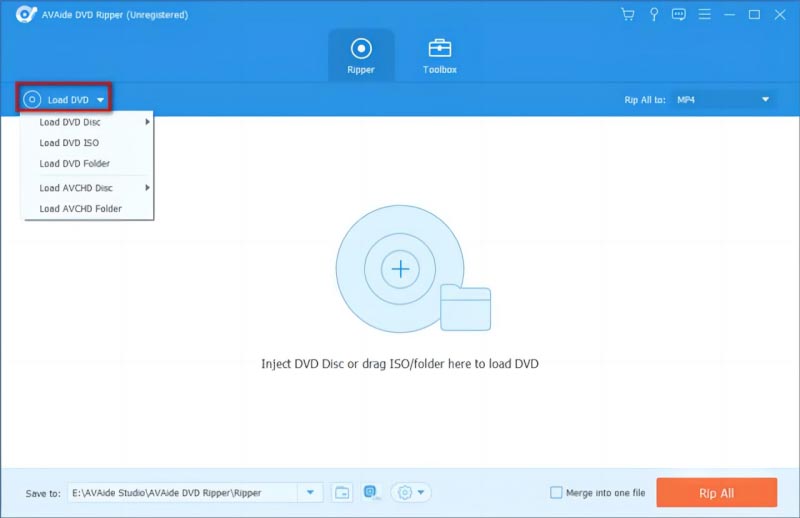
Steg 2Välj ditt målformat
Klick Rip All to välj det utdataformat du behöver.
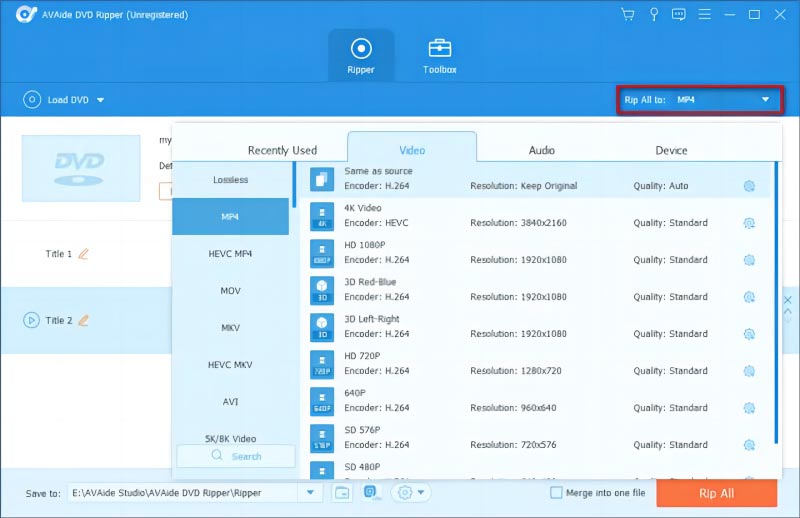
Steg 3Sätt i din USB-disk i din dator. Tryck Spara till, och välj din USB-disk som utdatamapp.
Steg 4Tryck Rippa alla för att rippa din DVD.
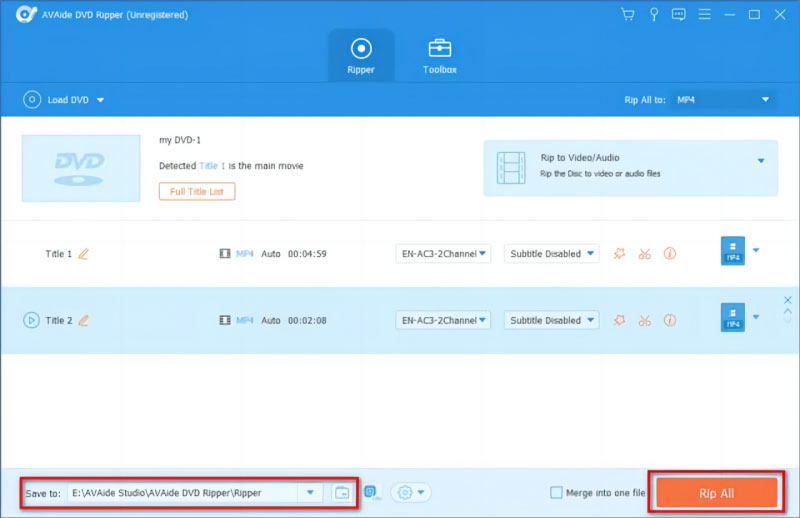
Således kopieras din DVD till din USB-disk. Sätt bara in den i din TV, så kommer du att kunna spela upp filerna som laddats på DVD på TV:n.
Sätt 2. Använd Screen Mirroring på TV:n
Du kan också välja att spela upp dina DVD-videor direkt på din TV med hjälp av skärmspegling. Med den här metoden kan du se innehållet från din dator eller mobila enhet på din TV. Du kan rippa DVD-skivorna och använda DVD-spelare för att spela upp dem på din dator först och sedan skärmspegla dem på din TV. Ta här Samsung TV som ett exempel.
Efter att ha tillämpat stegen i Del 2 och avsluta rippingen av dina DVD-skivor med AVAide DVD Ripper, spara dina filer på din dator. Följ sedan dessa steg.
Steg 1Välj Action Center från aktivitetsfältet på din dator.
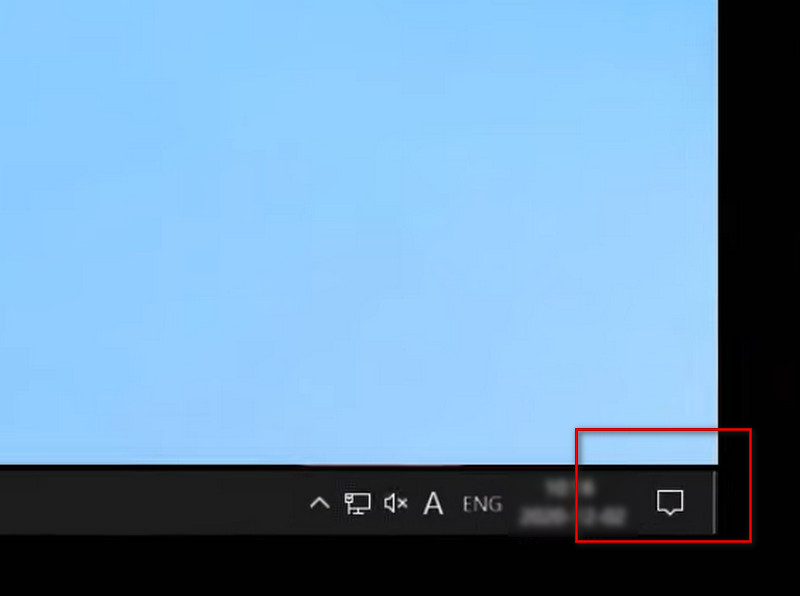
Steg 2Välja Ansluta.
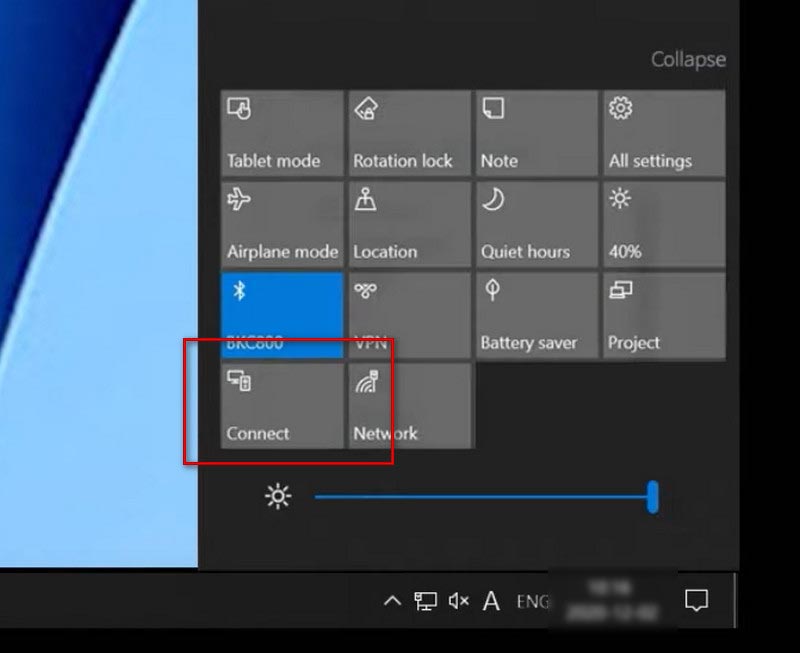
Steg 3Välj TV du vill ansluta.
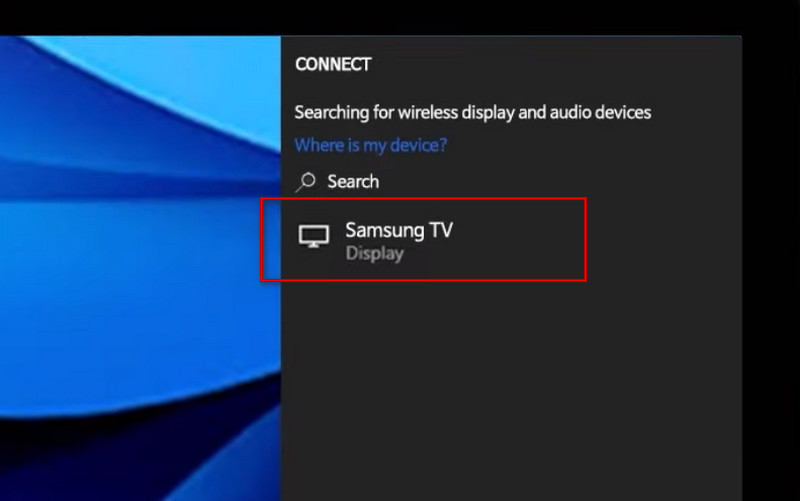
På så sätt kan du dela din datorskärm på din TV. Nu behöver du bara spela DVD-skivor på din Samsung smart TV via din dator.
Del 3. Vanliga frågor om att spela DVD på TV
Kan jag ansluta min Android-telefon till min DVD-spelare via USB?
Vissa smarta DVD-spelare låter dig överföra kamerainformation med USB-porten och använda din telefon som en extern enhet för att spela DVD-filer på din Android-telefon. Du kan också rippa DVD-skivor till digitalt format och överföra de rippade filmerna till din telefon för uppspelning.
Varför kan jag inte få DVD-spelaren att fungera på TV?
Kontrollera att din kabel mellan DVD-spelaren och TV:n är ordentligt ansluten till båda enheterna och ansluten till rätt motsvarande port. Du kan ha blandat ihop HDMI-, Component- eller Composite-kabeln.
Hur fixar jag inget ljud från DVD-spelare på TV?
Försök att justera volyminställningarna på din DVD-spelare och TV. Om det fortfarande inte fungerar, kontrollera att kablarna är anslutna till rätt port. Se till att din TV eller stereomottagare inte är inställd på MUTE eller SPEAKER OFF. Eller så kan du spela upp en annan DVD i spelaren för att bekräfta om problemet är med spelaren eller DVD:n.
Med tidens förändring är DVD-skivor kanske inte lika populära som de en gång var. Men det finns fortfarande ett antal klassiska filmer som har bevarats i detta format. Vissa människor har också tagit för att lagra viktiga ögonblick på traditionella sätt som att spela in band eller DVD. Men DVD-skivors mycket ömtåliga karaktär kan ibland vara irriterande. Om det inte förvaras på rätt sätt kan du behöva exportera och återställa gamla videor i dem att spela. Så det är bäst att säkerhetskopiera filerna inuti i tid. Att rippa den till en annan enhet är ett bra sätt att behålla den. Du kan prova metoden vi rekommenderar när du vill spela upp dina DVD-skivor på TV. Vi hoppas att videorna och minnen som är värdefulla för dig kommer att bevaras för alltid!
Bästa verktyget för att rippa och konvertera DVD-skiva/mapp/ISO-bildfiler till olika format.



 Säker nedladdning
Säker nedladdning


